
Condividi questo contenuto!
In questo tutorial ti spiegheremo come consentire agli utenti di moderare i commenti in WordPress.
Può essere difficile per i blog di grandi dimensioni con molti commenti tenere il passo con il volume. Molti blog risolvono questo problema creando un ruolo utente separato solo per gestire tutti i commenti.
Perché consentire agli utenti di moderare i commenti in WordPress?
La moderazione dei commenti può essere un compito impegnativo per i blog più grandi. Avendo gli utenti del blog dedicati alla moderazione dei commenti, puoi rispondere alle domande più rapidamente, combattere lo spam e offrire un’esperienza migliore ai tuoi visitatori.
Questo utente del blog può essere un commentatore attivo sul tuo blog WordPress o un membro del tuo team di assistenza clienti.
WordPress ha un sistema di commenti integrato, ma non c’è modo di creare account utente responsabili solo della moderazione dei commenti. Per moderare i commenti, l’utente avrà bisogno dell’accesso come Editor a tutti i tuoi contenuti.
Il modo migliore per consentire agli utenti di moderare i commenti è utilizzare un plug-in di WordPress. Ciò ti consente di creare un ruolo utente personalizzato in WordPress per la moderazione dei commenti, mantenendo sicuro il tuo sito Web WordPress.
Detto questo, diamo un’occhiata a come puoi facilmente consentire agli utenti di moderare i commenti in WordPress.
Come aggiungere un ruolo di moderatore dei commenti a WordPress
Per aggiungere la moderazione dei commenti degli utenti del blog, utilizzeremo il plugin Comment Moderation Role. Ti consente di aggiungere facilmente un ruolo di moderazione dei commenti a WordPress con un paio di clic.
Il plug-in è progettato per team più grandi che necessitano di un account utente completamente separato per gestire la moderazione dei commenti. La cosa migliore è che è completamente gratuito.
La prima cosa che devi fare è installare e attivare il plugin. Se non sai come fare, consulta la nostra guida su come installare un plugin per WordPress.
Dopo l’attivazione, avrai a disposizione un nuovo ruolo utente chiamato “WPB Comment Moderator” da assegnare agli utenti.
Per assegnare il ruolo di moderazione dei commenti a un utente esistente, accedi semplicemente a Utenti » Tutti gli utenti.
Quindi, fai clic sulla casella di controllo per l’utente per il quale desideri modificare il ruolo.
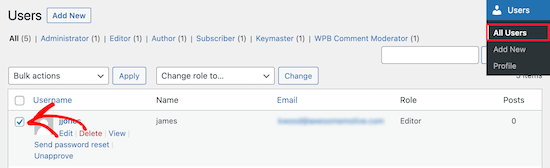
Successivamente, seleziona semplicemente il nuovo ruolo “WPB Comment Moderator” dalla casella a discesa che dice “Cambia ruolo in…“, quindi fai clic sul pulsante “Cambia“.
La modifica del ruolo utente verrà applicata automaticamente.
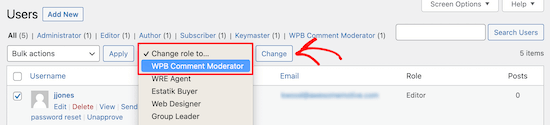
Ora, quando l’utente accede, avrà accesso solo al pannello di moderazione dei commenti.
Puoi anche creare un nuovo utente e assegnare il ruolo di moderazione dei commenti all’utente durante la creazione del profilo.
Per fare ciò, vai su Utenti »Aggiungi nuovo e inserisci le nuove informazioni utente.

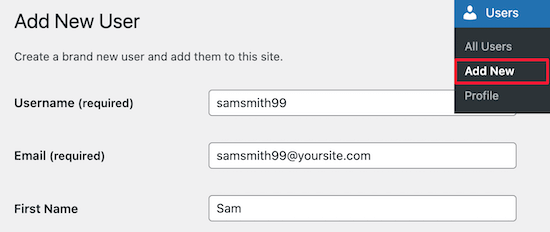
Quindi, seleziona il ruolo “WPB Comment Moderator” dal menu a discesa “Ruolo“.
Assicurati di fare clic sul pulsante “Aggiungi nuovo utente” per salvare le modifiche e creare il nuovo utente.
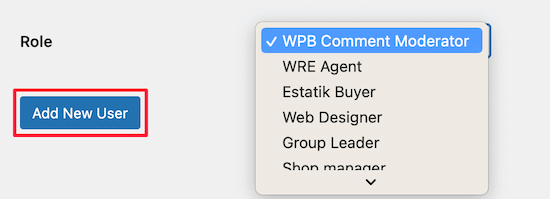
Ora, quando il tuo nuovo utente accede al proprio account, vedrà una dashboard di moderazione dei commenti simile all’esempio seguente.
Nota come la dashboard consente all’utente solo di moderare i commenti e modificare il proprio profilo. Tutte le altre funzionalità della dashboard di amministrazione di WordPress sono nascoste.
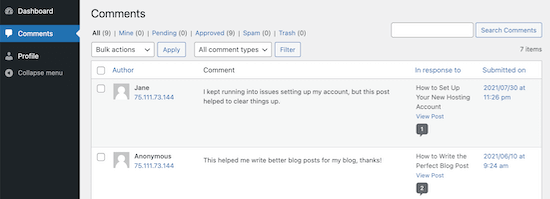
E’ tutto. Speriamo che questo tutorial ti abbia aiutato a imparare come consentire agli utenti di moderare i commenti in WordPress. Potresti anche voler vedere le nostre scelte di esperti dei migliori servizi di email marketing per le piccole imprese.
Dichiarazione sulla trasparenza: il contenuto di B-Fast è supportato dal lettore, il che significa che se fai clic su alcuni dei collegamenti in questo post, potremmo guadagnare una piccola tassa di riferimento. Tieni presente che raccomandiamo solo prodotti che utilizziamo noi stessi e / o che riteniamo possano aggiungere valore ai nostri lettori.
Condividi questo contenuto!
Related Posts



